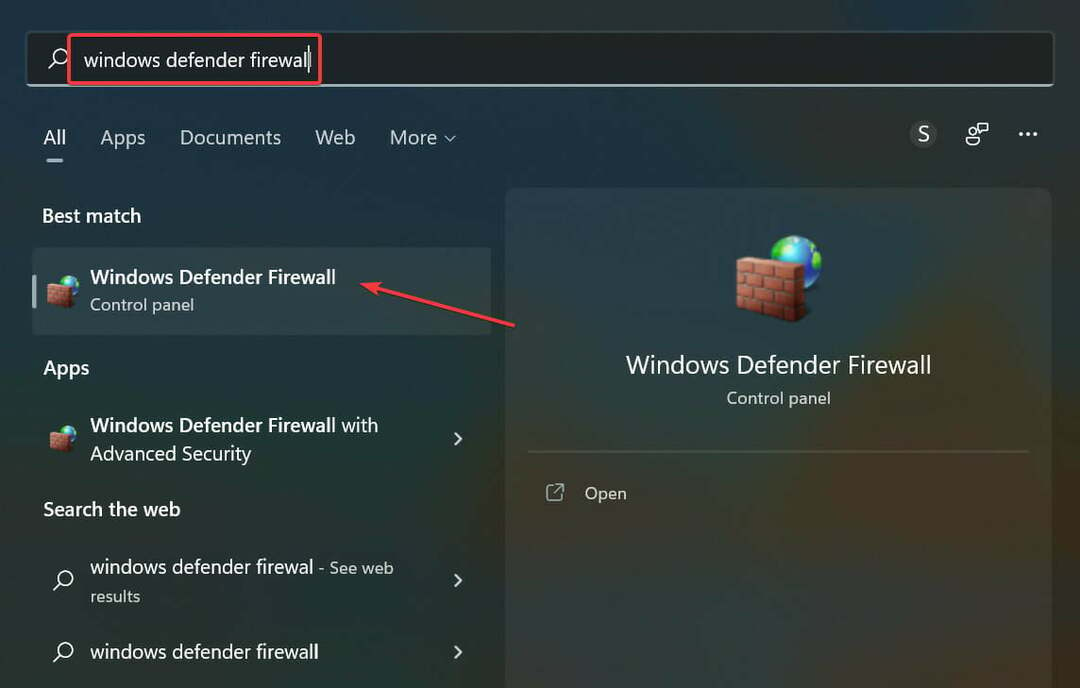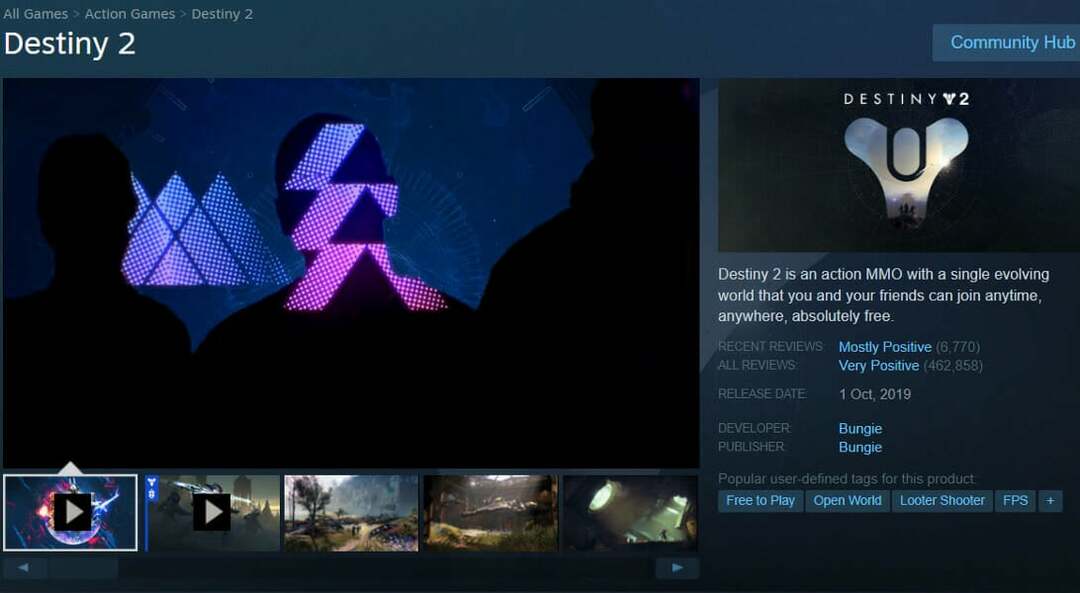- La X roja indica que la carpeta (o un archivo dentro de esa carpeta) no se pudo reubicar correctamente.
- Para solucionar esto, синхронизирайте tucuenta на Microsoft с OneDrive.
- Lee cómo hacerlo paso a paso en esta guía.

Ако сте свързали карпетите на OneDrive, маркирани с X роя в Windows 10, можете да го направите коректно. En este artículo, te mostraremos cómo resolver este problema en solo unos sencillos pasos.
Por lo general, verás círculos rojos marcados con una X en el lado izquierdo de algunas en el explorador de archivos, como la carpeta Documentos.
Hay una respuesta simple a este problem: OneDrive не е синхронизиран.
Какво е значението на X roja в един килим на Windows 10?
Si ves una X roja junto al nombre de una carpeta, indica que la carpeta (o un archivo dentro de una carpeta) no se pudo reubicar correctamente.
También existe la posibilidad de que tu cuenta de OneDrive no esté sincronizada correctamente en tu dispositivo y que algunas carpetas se hayan omitido.
¿Cómo eliminar la X roja en los íconos del escritorio?
Този проблем е докладван във всички версии на Windows, включително Windows 11. Cuando ocurre este problema, es posible que tengas íconos de escritorio dañados en tu PC.
Otros componentes seven afectados por este problema; por ejemplo, algunos usuarios informaron que veían una X roja en el ícono de volumen. En este caso, lo más probable es que se trate de un problem de hardware o de controlador.
Algunos otros usuarios reportaron una variación de este problema en forma de празни икони на текст в Windows. Si ese es tu caso, puedes resolver este problema fácilmente siguiendo las instrucciones de esta guía.
¿Cómo soluciono la X roja en las carpetas?
- Какво е значението на X roja в един килим на Windows 10?
- ¿Cómo eliminar la X roja en los íconos del escritorio?
- ¿Cómo soluciono la X roja en las carpetas?
- 1. Синхронизирайте OneDrive с помощта на Microsoft.
- 2. Comprueba tu almacenamiento от OneDrive.
- 3. Преинсталирайте OneDrive.
- ¿Por qué OneDrive не се синхронизира?
1. Синхронизирайте OneDrive с помощта на Microsoft.
1. Haz clic en el botón OneDrive que se encuentra en la esquina inferior derecha de la barra de tareas; luego, selecciona la opción Configuración.
2. Selectiona la opción Деконектирайте този компютър.
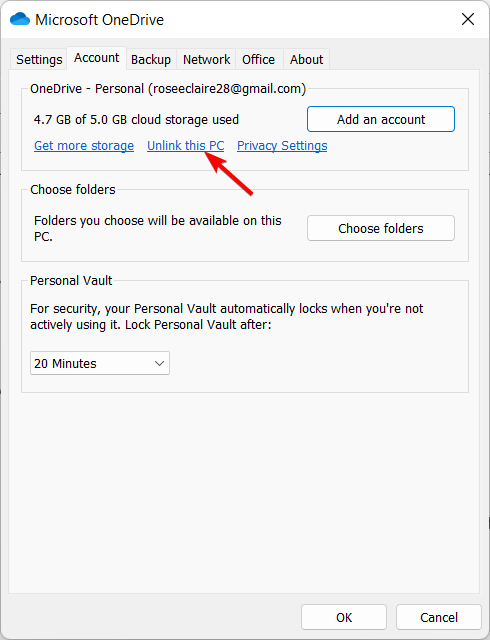
3. Haz clic en el botón Desvincular cuenta.

4. Escribe tu cuenta de correo electrónico que está ligada a tu cuenta OneDrive; luego, haz clic en el botón Започнете сесия.
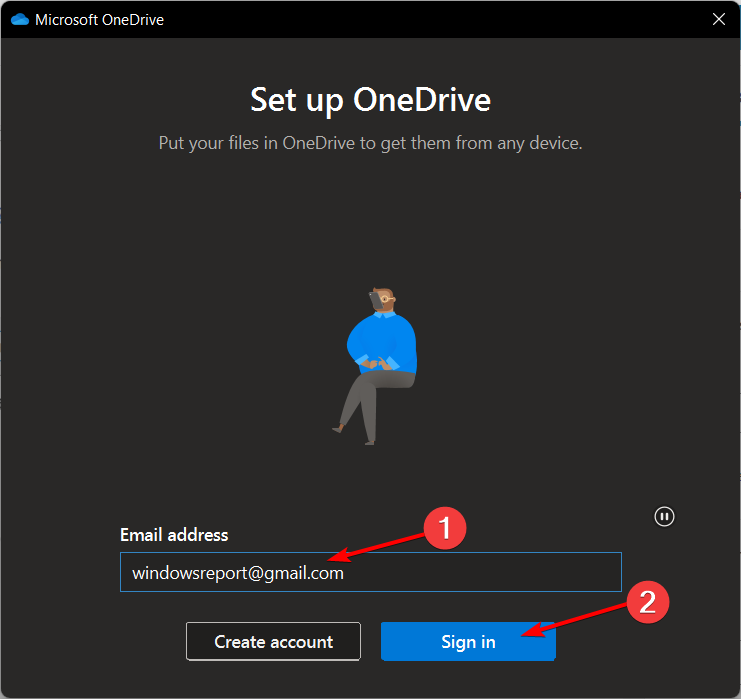
5. Escribe la contraseña de tu cuenta. Selection el botón Започнете сесия y haz clic en Сигуиенте.
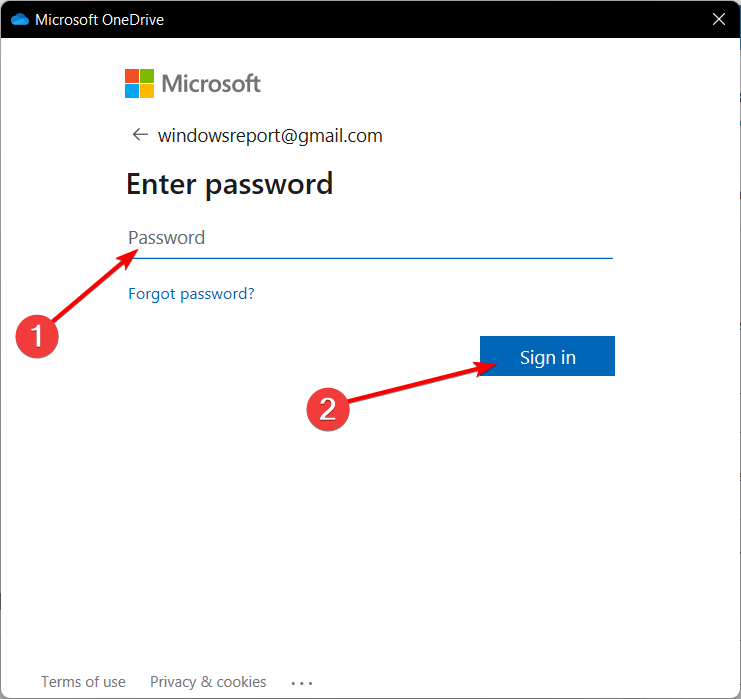
6. Coonforme a las instructiones en pantalla o cierra la ventana. Roja X в SharePoint debería debería haber desaparecido.
Ако estás viendo X rojas en los archivos de tu PC, lo primero que necesitas hacer para arreglar el problem es syncronizar OneDrive con tu cuenta Microsoft. Puedes hacerlo a través de la configuración de OneDrive.
- Решение: El Explorador de Archivos Falla в Windows 11
- La Configuración del Dispositivo No Migró a Windows 11: Решение
- Qué Hacer Cuando las Applications de Windows 11 No Se Abren
- Cómo Actualizar Controladores en Windows 10: 6 Formas Seguras
2. Comprueba tu almacenamiento от OneDrive.
Si todo está bien con la sincronización de tu cuenta de Microsoft con OneDrive, es posible que el culpable sea la falta de espacio en la nube.
Esto suele suceder si los usuarios cargan automaticamente todos los archivos y carpetas en OneDrive.
Si OneDrive е такъв случай, verás un signo de exclamación en el ícono de OneDrive.
En este caso, lo que tienes que hacer es actualizar tu OneDrive para obtener un mayor espacio de almacenamiento y seleccionar qué carpetas quieres que se carguen en la nube.
- Ve al menu de OneDrive y selectiona Configuración.
- Haz clic en Elegir carpetas.
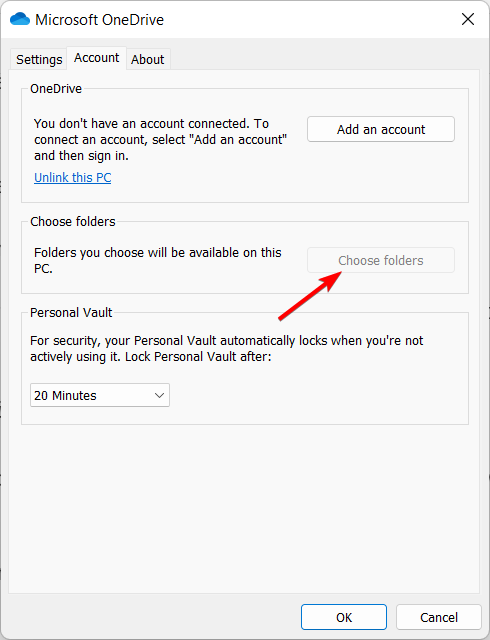
- Desmarca las carpetas que no deseas cargar en OneDrive. Проблемът с X роя на OneDrive се разрешава.
Además, esta solución podría funcionar para otras herramientas similares, como Google Диск.
3. Преинсталирайте OneDrive.
Актуализирайте приложението OneDrive, Dropbox или по-добра друга услуга в nube. A veces, es necesario eliminar el software y luego reinstalar la versión más reciente.
Este es el último recurso en caso de que las dos soluciones anteriores no funcionen para ti. Si lo necesitas, puedes optar por utilizar uno de los siete mejores programas de desinstallón para eliminar por completo el servicio en la nube de su PC.
¿Por qué OneDrive не се синхронизира?
Es possible que tu OneDrive no se sincronice correctamente en todos tus dispositivos debido a проблеми с интернет, contraseñas incorrectas o una simple falla en el sistema.
En casos bastante raros, puede ser un problem en todas las cuentas de OneDrive. Si este es el caso, lo único que puedes hacer es esperar hasta que los desarrolladores de la aplicación aborden el problema.
¿Encontraste útiles nuestras soluciones?
¡Cuéntanoslo en la sección de commentarios!